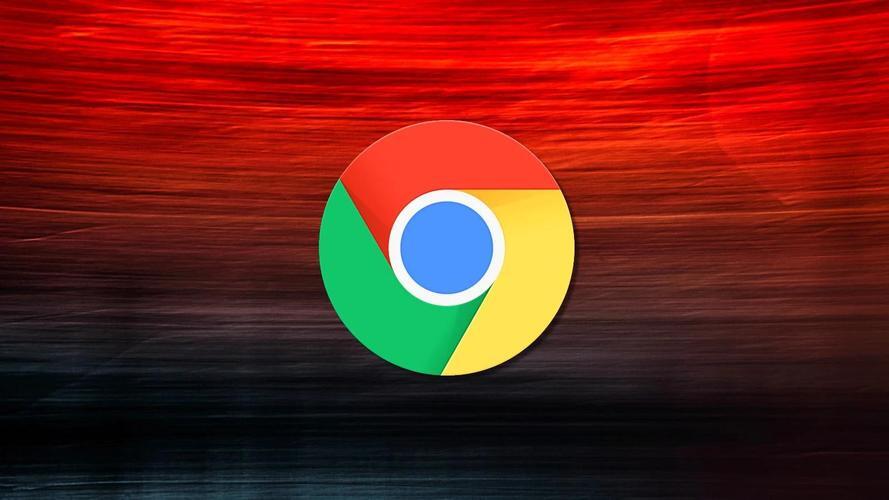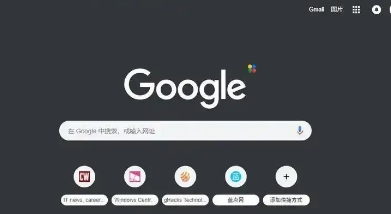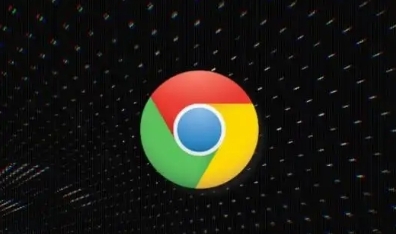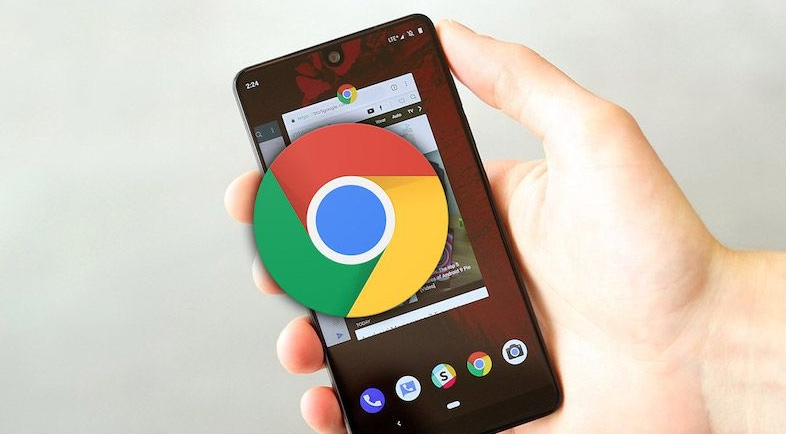谷歌浏览器密码自动保存功能详解
时间:2025-05-24
来源:谷歌Chrome官网
详情介绍
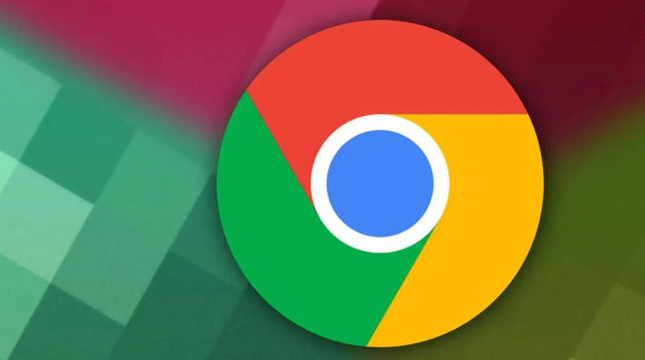
1. 开启自动保存功能:在Chrome浏览器中,点击右上角的三个点,选择“设置”。在设置页面中,向下滚动找到“自动填充”选项,点击进入。在“自动填充”页面中,找到“密码”部分,点击“启用”按钮,开启密码自动保存功能。
2. 使用自动保存功能:当在网页上输入用户名和密码时,Chrome浏览器会提示是否保存密码。点击“保存”按钮,浏览器将自动保存该密码。下次访问该网站时,浏览器将自动填充用户名和密码,无需手动输入。
3. 管理已保存的密码:在Chrome浏览器中,点击右上角的三个点,选择“设置”。在设置页面中,向下滚动找到“自动填充”选项,点击进入。在“自动填充”页面中,找到“密码”部分,点击“显示”按钮,查看已保存的密码列表。可以对已保存的密码进行编辑、删除或导出等操作。
4. 注意事项:在使用密码自动保存功能时,要确保密码的安全性和保密性。不要将密码保存在容易被他人访问的位置,以免泄露个人信息。同时,要定期更新密码,以提高账户的安全性。如果遇到问题或不确定如何操作,可以查看浏览器的帮助文档或寻求技术支持人员的帮助。
继续阅读